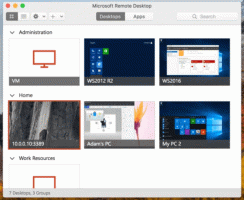Как включить тему Spotlight в Windows 11 Build 25169
Начиная со сборки 25169, Microsoft реализовала новый способ включения Spotlight на рабочем столе. Теперь вы можете использовать спец. тема, предназначенный для активации онлайн-фонов рабочего стола одним щелчком мыши. Однако, в типичном стиле Microsoft, даже это крошечное изменение внедряется постепенно. Так много инсайдеров не имеют доступа к нему. Вот как получить доступ к новой теме Windows Spotlight.
Windows Spotlight в Windows 11 был расширен на рабочий стол. Первоначально с появлением в Windows 10 он был эксклюзивным для экрана блокировки.
Теперь, если вы включите Spotlight в качестве фона рабочего стола Windows 11, он будет автоматически загружать потрясающие снимки пейзажей, пейзажей, ночных видов, а также великолепные картины и произведения искусства из Интернета. Он действует как бесконечный источник новых обоев, которые никогда не заставят вас скучать по тому, что вы видите на своем рабочем столе.
Вы можете включить Spotlight на рабочем столе из приложения «Настройки». Для этого вам нужно перейти к «Персонализация»> «Фон» и выбрать его в раскрывающемся списке «Персонализация вашего фона».
Microsoft решила добавить еще один вариант. Начиная с Windows 11 Build 25169, появилась новая тема «Windows Spotlight», которая отображается на главной странице «Персонализация» и в списке тем. Щелчок по нему активирует Spotlight. Кроме того, пользователь может настроить тему, например. установите собственный цвет акцента и сохраните его как новый. Сохраненная тема продолжит использовать Spotlight в качестве фона рабочего стола.
Новая тема Windows Spotlight в Windows 11
Если в Windows 11 Spotlight не отображается в списке тем, вот как его добавить.
Включить тему Spotlight в персонализации Windows 11
- Загрузите ViveTool с эта страница на GitHub.
- Извлеките его в C:\Виветул папка.
- Закрой Настройки приложение, если оно у вас открыто.
- Щелкните правой кнопкой мыши Начинать кнопку меню и выберите Терминал (админ).
- В Терминале с повышенными правами выполните следующую команду:
c:\vivetool\vivetool/включить/идентификатор: 39258685. - Теперь откройте приложение «Настройки» (Победить + I) и увидеть Персонализация раздел. Окна в центре внимания тема должна быть.
Вот и все.
Вы можете отменить изменение в любой момент позже. Чтобы скрыть тему, если она была скрыта для вас, введите команду c:\vivetool\vivetool /отключить/id39258685 команда.
ч/т до Фантомокеан3
Если вам понравилась эта статья, пожалуйста, поделитесь ею с помощью кнопок ниже. Это не потребует от вас многого, но поможет нам расти. Спасибо за поддержку!